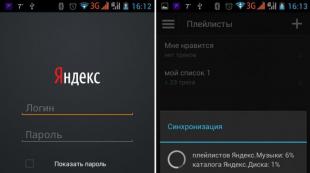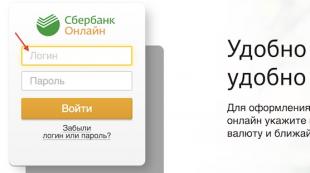Типы nfc. Что такое технология NFC и как ею пользоваться? Канал связи NFC: роли устройств, режимы подключения
Использование NFC стикеров
На момент написания статьи только устройства на Android и Windows Phone поддерживают эту технологию, поэтому обладатели Apple могут задуматься о покупке другого устройства. Обладатели Windows Phone могут дочитать статью для понимания настройки NFC стикеров, а обладатели Android могут следовать инструкциям, так как они написаны именно под эту операционную систему.
Что же предлагает нам технология NFC при использовании особых стикеров? Для начало узрите эти самые стикеры, которые из себя представляют предмет тонкого слоя.

Они могут выглядеть по разному, главное в них то, что внутри них имеется специальный NFC чип. Возможно такая метка есть и у вас в кармане, если там нежится билет для проезда в метро(кстати именно такой билет я и использовал для работы с данной технологией). Так вот, стоит положить ваш смартфон на такую NFC метку и телефон выполнить заранее обговоренные действия, которые может тонко настроить пользователь. Ваши возможности ограничены только вашими желаниями: можно перевести телефон в режим без звука в кабинете совещаний; можно открыть карту навигации, включить GPS и мобильные данные сразу как только вы окажетесь в машине; в той же машине можно включить Bluetooth, чтобы принимать звонки не отвлекаясь на телефон; можно прийти на работу и подключиться к рабочей Wi-Fi сети и начать листать календарь встреч; дома отключиться от всех сетей и включить музыку; одним словом можете настроить абсолютно все что угодно. И для этого необходим только как минимум один стикер(можете купить их, стоят не дорого) и бесплатное приложение в Google Play, благодаря которому возможности увеличиваются и необходимые действия можно выполнить не только при поднесении телефона к стикеру, но и если уровень батареи достигнет определенной отметки; или вы подключите гарнитуру; либо настанет определенный момент времени или если даже вы окажетесь в определенной местности. Поверьте, есть место где развернуться фантазии. А пока мы начнем настройку NFC.
Как пользоваться NFC или настройка NFC метки
Итак, нам необходим телефон на Android с поддержкой NFC. Кроме этого нам необходима NFC метка(можно использовать билет от метро). Теперь необходимо с Google Play скачать приложение Trigger, установить и запустить. Приложение бесплатное, но профессиональная версия с максимальным функционалом стоит некоторых денег(то же не больших). Можете для начала включить пробную версию. После всех приветствий в меню Мои задания нажмите на плюсик и да начнется создание первого задания, которое будет выполняться при поднесении телефона к метке. Первым делом нас попросят добавить триггеры:
- Wi-Fi . При выборе этого, дальнейшие действия будут производится при подключении или отключения от определенной сети.
- Bluetooth . Аналогичная ситуация что и с Wi-Fi.
- NFC . Собственно и NFC метки. Задание активируется при поднесении к NFC метке(о чем в основном мы и будем говорить)
- Батарея . Активация при определенном уровне батареи. Удобно чтобы перевести телефон в экономный режим при маленьком заряде.
- Время . Активация в определенное время.
- Зарядка. Активация при подключении или отключении от электропитания.
- Гарнитура. Активация при подключении гарнитуры(можно сразу включить песню, всего лишь воткнув наушники в смартфон).
- Событие календаря . Вполне понятное название.
- Агент . Думаю сами разберетесь, у меня это не удалось.
- Гео-забор. Активация при пересечении какой-то местности.
Выбрав необходимый триггер(а для целей этой статьи я рекомендую выбрать NFC, необходимо нажать Далее. В следующем окно можно настроить ограничения на действие этого задания. Так задание может быть выполнено только в определенное время, в определенные дни, при определенном уровне батареи и при различных состояниях технологии Wi-Fi, Bluetooth и режима в самолете. Для моих целей не было никаких ограничений, посему я просто продолжил настройку, пропустив данный пункт. Далее Вы должны попасть в меню Задание(если нет, нажмите Далее). Вот тут то с помощью плюсика вы вольны добавить необходимые задания, которые должны выполниться при выбранных вами условиях(в нашем случае, при поднесении к NFC метке). Действий достаточно много, посему я перечислю только группы действий:
- Беспроводные и локальные сети
- Bluetooth
- Звуки и громкость
- Экран
- Социальные меди
- Сообщения
- Приложения и ярлыки
- Медиа
- Агент
- Путешествия
- Сигналы
- События
- Телефон
- Samsung
- Планировщик
- Экспериментальное
Выбираете интересующие вас группы, раскрываете его и выбираете необходимое действие. Например, чтобы включить музыку, необходимо выбрать Медиа, а дальше поставить галочку рядом с пунктом Воспроизвести мультимедиа. Тем же образом настраиваются все необходимые вам задания, после чего жмете Далее. Некоторые задания потребуют дополнительной настройки, например Wi-Fi необходимо включить или выключить. После этой дополнительной настройки, жмете Добавить в задание. Можете дать вашему задание уникальное имя или оставить имя по умолчанию, жмем Далее.
Предпоследним выйдет меню Переключатели. Это довольно интересный момент, для понимания которого необходим пример. Допустим мы создали NFC метку, от поднесения к которой телефон начинает воспроизводить музыку. Следуя логике необходим еще один NFC стикер, чтобы создать новое задание на выключение музыки. Но можно использовать функцию Переключатели, чтобы два обратных задания выполнял один и тот же стикер. Для этого в данном меню необходимо нажать тот же плюсик и добавить новое задание вышеописанным способом, выбрать там противоположные действия. По окончанию этих работ, жмете Готово. После этого необходимо положить смартфон на стикер, с которым телефон синхронизируется меньше чем за секунду. При положительной реакции, остается нажать кнопку Готово.
Возможные проблемы при использовании Trigger
Для данного приложения в том же Google Play имеются несколько различных плагинов, которые необходимы для различных действий. Так плагин Trigger Reuse позволяет повторно использовать NFC стикеры, такие как билеты от метро. Все необходимые плагины можете найти с помощью запроса Trigger Plugin в Google Play. Некоторые из этих плагинов требуют дополнительной настройки, некоторые — нет. Думаю, разберетесь.
Использование технологии NFC для оплаты проезда в метро
Для использования телефона для оплаты проезда в метро необходимо обратиться к своему сотовому оператору и уточнить, поддерживает ли он эту технологию(МТС, Вымпелком, Ростелеком точно поддерживают эту технологию). В случае положительно ответа, необходимо заменить вашу сим-карту на специальную сим-карту с поддержкой NFC и активировать специальный сервис(техподдержка или работники центра продаж вам в помощь). После этого(в теории), необходимо только вовремя пополнять счет телефона, чтобы однажды турникет не начал на вас кричать.
У всех нынешних Android-смартфонов верхняя строчка экрана буквально забита всякими обозначениями. Многие из них понятны, привычны и даже полезны: панель уведомлений информирует о новых Email-сообщениях, о загрузке файлов, о наличии и качестве телефонной и WiFi-сетей, об уровне заряда аккумулятора и т.д. Однако иногда там появляется загадочная буквочка N, вызывая у некоторых мнительных юзеров чувство легкого беспокойства.
В этой статье мы расскажем о той функции, которая обозначается в Android-девайсах этой самой буквой N, а также о том, как ее отключить, и почему это можно сделать прямо сейчас.
Что означает символ N, и что такое NFC?
На панели уведомлений Android затейливо оформленная буквочка N появляется в знак того, что смартфон (или планшет) включил модуль NFC. NFC — коммуникация ближнего поля — это технология, посредством которой два находящихся рядом мобильных устройства могут обмениваться данными (пардон за такое упрощенное определение).
Об этой технологии вы уже наверняка слышали и даже видели ее в действии. В странах развитой демократии NFC используется повсеместно: к примеру, в мобильных платежных системах (из наиболее известных у нас — Android Pay и Samsung Pay) — это когда можно прямо со смартфона, смарт-браслетов и прочих смарт-девайсов. Кроме того, через NFC можно и любые другие данные с одного смартфона на другой.
Как отключить NFC в Android смартфоне (и у брать значок N с панели уведомлений)?
С этим все просто. Скорее всего в вашем Android-е опцию отключения NFC вы найдете прямо в меню быстрых настроек. То есть, свайпаем по экрану сверху вниз, и в выпавшем меню где-то по соседству с символами Wi-Fi и Bluetooth находим иконку в виде такой же буквы N, как и в панели уведомлений, с подписью рядом и, если функция активна, тапаем по ней, чтобы отключить.
Если же в быстрых настройках своего смартфона букву N вы не обнаружили, то тогда открываете настройки обычные, далее жмете «Ещё… » в разделе «Беспроводные сети » и в подразделе «Передача файлов и данных » переводите выключатель опции NFC в положение «Выкл «, после чего символ N с панели уведомлений исчезнет.
Отключить или не отключить NFC?
Откровенного говоря, в настоящее время реальной пользы от NFC для подавляющего большинства Android-юзеров практически никакой. Ну, как мы уже сказали, фотки или другие файлы можно с одного смартфона на другой перекидывать. Системы бесконтактных мобильных платежей пока столь-либо значительной популярностью у населения не пользуются и, есть такое подозрение, что еще довольно долго пользоваться не будут. Упомянутые Android Pay и Samsung Pay, не смотря на их весьма удачный дебют в Штатах, в наши края попадут не скоро.
Так что, если вы сейчас находитесь не в американском магазине, то можете смело вырубать функцию NFC в своем Android-смартфоне и сэкономите таким образом заряд его аккумулятора.
NFC-метки - простейшие устройства, которые способны работать без питания и используются для передачи записанных в них данных на смартфон. Эти чипы очень недорогие и продаются в разных формах: наклейки, брелоки и даже украшения. Данные, которыми метки обмениваются со смартфоном, могут быть абсолютно любыми: от ссылки на сайт-визитку и номера телефона до целой последовательности действий, которые должны совершиться на смартфоне. Результат же один - жизнь становится проще.
Один из самых распространённых вариантов использования NFC-метки – это быстрая настройка режимов смартфона.
Например, садясь в машину, вы обычно повышаете яркость экрана до максимума и запускаете «Google Карты» для навигации. Чтобы проделать это, потребуется немало действий. Если же у вас есть NFC-метка, запрограммированная на эти действия, то достаточно прикоснуться к ней смартфоном - и всё произойдёт само собой.
Вернувшись же домой, вы ложитесь в постель и хотите почитать. Вам нужно изменить цветовую температуру экрана, понизить яркость, открыть приложение-читалку с книгой и, конечно же, не забыть установить будильник. Чтобы сделать это за долю секунды, достаточно иметь под рукой заранее запрограммированную на эти действия метку и приложить к ней смартфон. Раз-два - и готово!
Впрочем, будем объективны. Для подавляющего числа пользователей удобство NFC-меток покажется несколько надуманным, ведь в ежедневных поездках из дома на работу и обратно навигатор не нужен, а запрограммировать будильник на смартфоне нужно лишь раз - и всё.
Бесконтактные системы оплаты
Технология бесконтактных платежей - самая очевидная польза от NFC. Традиционная пластиковая карта с магнитной полосой - это небезопасно и долго. Ваши деньги зависят от цифр на фронтальной стороне карты, устаревшего и уязвимого интерфейса с магнитной полосой и от трёхзначного кода безопасности. Карту легко потерять, а её данные вы регулярно «светите» перед кассиром, когда даёте ему карту для оплаты.
С приходом технологий бесконтактной оплаты Visa payWave и MasterCard PayPass процесс транзакции стал проходить быстрее, однако уровень безопасности не повысился. По-настоящему правила игры изменились с появлением NFC в смартфонах и технологии эмуляции пластиковой карты с возможностью оплаты. Вы просто подносите смартфон к терминалу, как обычную карту, и всё - покупка оплачена. Уже сейчас существует несколько платёжных систем, которые превращают смартфон в кошелёк. Все они бесплатны, а доступ к интернету для их использования не требуется.
Wireless Fidelity, также известная как Wi-Fi – далеко не единственная технология беспроводной связи, которую поддерживают современные мобильные устройства. Для передачи данных на небольшие расстояния, в частности, для обмена файлами между телефонами сегодня обычно используется Bluetooth – спецификация беспроводных сетей, позволяющая установить связь между устройствами на физическом уровне. Однако существует и другие, пока менее востребованные в быту, но стремительно набирающие популярность, технологии, как, к примеру, NFC, о которой и пойдет речь в этой статье.
Что такое NFC и для чего нужна эта технология
Итак, для чего нужен NFC, где применяется и как пользоваться? NFC или Near Field Communication – это технология беспроводной передачи данных, предназначенная для обмена данными между электронными устройствами, находящимися на малом (до 10 см) расстоянии друг от друга. В настоящее время NFC применяется в промышленной и банковской сферах, медицине и науке. Примеры использования технологии можно найти и в повседневной жизни, например, оплата товаров и услуг с помощью поддерживающего NFC смартфона, играющего в данном случае роль банковской платежной карты.
Более подробно о применении Near Field Communication в разных областях будет сказано ниже, узнаем мы также что такое NFC в смартфоне, а сейчас позвольте пару слов о том, как это работает. Обмен данными между поддерживающими технологию устройствами осуществляется с помощью модулей NFC, представляющих собой электромагнитные катушки. Будучи сопряженными, катушки попеременно генерируют электромагнитное поле, под воздействием которого в них возникает ток, преобразующийся затем в передающий сигнал.
Не следует, однако, считать, что обмен всегда осуществляется непосредственно. Если вы станете использовать NFC для передачи файлов со смартфона на смартфон, они будут передаваться по Bluetooth или Wi-Fi, NFC же будет служить только для идентификации устройств. Следует также различать активный и пассивный режимы работы NFC. Активным называется тот режим, при котором электромагнитное поле генерируется обоими устройствами, пассивным – только когда поле создается одним из устройств. Пример второго режима – запись или считывание данных с NFC или RFID-меток.
Как узнать есть ли NFC в вашем телефоне
Технологию Near Field Communication поддерживают множество разных типов устройств, в том числе мобильные телефоны. NFC в телефоне – это такой аппаратный компонент, который отвечает за сопряжение с другими NFC-устройствами. Размещается он обычно на внутренней стороне задней крышки, если же батарея несъемная, его месторасположение нередко отмечается логотипом на самом корпусе.

Существует несколько способов проверить, поддерживает ли технологию NFC смартфон. Некоторые производители мобильных телефонов, такие как Sony, маркируют свою продукцию соответствующим логотипом или наклейкой с текстом NFC, другие, такие как Samsung, размещают на аккумуляторе пометку «Near Field Communication». Также вы можете поискать упоминание о NFC в прилагаемой к вашему телефону документации.


Есть посвященные сабжу сайты, предоставляющие информацию, в каких телефонах есть NFC, например, на странице nfc-ukraine.com/article/2013/06/29/1-0 имеется таблица с несколькими сотнями устройств с поддержкой NFC. Наконец, что самое правильное, это открыть настройки, зайти в раздел «Беспроводные сети», выбрать «Еще» и посмотреть, есть ли там пункты NFC и Android Beam.
Какие действия можно выполнять с помощью NFC
Итак, что такое NFC более или менее понятно, перейдем теперь к примерам конкретного ее использования. Область применение данной технологии беспроводной связи достаточно обширна. Так, NFC используется:
- При оплате товаров и услуг (эмуляция платежных карт).
- При идентификации личности (электронные документы).
- При передаче данных с устройства на устройство.
- Для доступа к закрытым данным (как электронный ключ).
- При считывании информации с NFC-меток.
- Для перевода денежных средств с телефона на телефон.
- При взаимодействии с «умными» бытовыми приборами и т.д.
Как пользоваться NFC в телефоне? Убедившись, что функция NFC доступна на устройстве, ее следует сначала активировать, для чего в настройках необходимо установить галочку в пункте NFC «Разрешить обмен данными при совмещении планшета (телефона) с другим устройством». При этом опция Android Beam должна автоматически активироваться. Если этого не произошло, включите ее вручную, нажав на нее и выбрав «Да».

Рассмотрим самый простой пример использования функции – для передачи данных. Включив NFC и разблокировав оба устройства, откройте на телефоне контент, который хотите передать, а затем приблизьте устройства задними крышками (можно на удалении до 10 см). После того как устройства обнаружат друг друга, на экране гаджета-отправителя появится уведомление «Нажмите, чтобы передать данные». Тапните по дисплею и дождитесь завершения передачи, о чем вы будете уведомлены звуковым сигналом.


Похожим образом при посредничестве NFC можно обмениваться ссылками на веб-страницы, приложения в Google Play и видео с YouTube.
С использованием NFC для оплаты товаров и услуг всё немного сложнее. Сам по себе модуль NFC здесь бесполезен, для дела вам обязательно понадобится физическая или виртуальная карта банка и соответствующее приложение. Следует также поинтересоваться, поддерживает ли NFC банк, услугами которого вы пользуетесь. Если да, узнайте, имеется ли в банковском приложении-клиенте опция подключения NFC, как ее правильно подключить, привязка каких типов карт поддерживается.
Существуют также сторонние приложения, поддерживающие технологию и работающие с банковскими картами. В России таковыми являются Qiwi и Кошелёк от разработчика CardsMobile. Среди банковских приложений в России можно отметить Альфа-Тач от Альфа-Банка, в Украине – Приват24 от Приват-Банка.

Не меньшего внимания заслуживают и метки NFC. Данные устройства представляют собой небольшие портативные носители информации малого объема, прикрепляемые к поверхностям или встраиваемые в различные устройства и предметы, как то: брелки, визитные карточки, плакаты, наклейки, афиши, рекламные щиты, полки с товарами и так далее. Служат они для тех же целей, что и штрих-коды и QR-коды, то есть для считывания с них неких данных. NFC-метки могут содержать как просто сведения (номера телефонов, адреса, идентификационные коды и т.д.), так и различные команды, например, команду на отправку SMS, раздачу Wi-Fi, включение какого-нибудь устройства, запуск приложений.


Для работы с NFC-метками вам также понадобятся соответствующие приложения. Так, приложение Яндекс.Метро может быть использовано для получения сведений о количестве оставшихся поездок на карточке Метро, а AnyTAG NFC Launcher или NFC Actions – для программирования собственных меток и управления с их помощью различными функциями и устройствами.


Сканирование метки NFC производится следующим образом. Активировав на телефоне NFC и открыв приложение-сканер, разместите гаджет над меткой на расстоянии 1-10 см. Телефон отсканирует метку и предложит открыть ее содержимое.
Заключение
Теперь вы знаете в общих чертах, что означает NFC и где применяется эта технология. В постсоветских странах Near Field Communication, правда, пока что не получила широкого распространения по причине сравнительно небольшого числа поддерживающих ее устройств коммуникации. Тем не менее, функция NFC является весьма перспективной и в самом ближайшем будущем наверняка окажется одной из самых востребованных.
Изначально, технология Near Field Communication (NFC ) получила максимальное распространение в качестве технологии для совершения бесконтактных платежей. Вы можете использовать смарт-карту со встроенным NFC чипом как проездной в общественном транспорте, как платежную карту в учреждениях розничной торговли, как «умную» визитку или как бесконтактную карту-ключ.
Однако в последнее время, эта технология все чаще и чаще используется в таких устройствах, как смартфоны и планшеты: почти все крупные производители начали оснащать свои модели среднего и высокого уровня адаптерами NFC.
Что такое NFC?
Если перевести название технологии Near Field Communication с английского, мы получим словосочетание «коммуникация ближнего поля», что можно расшифровать на обычный язык как беспроводная связь на коротких расстояниях. Таким образом, мы видим, что два NFC-совместимых устройства могут общаться друг с другом, когда они находятся рядом. И действительно – «дальнобойность» NFC составляет всего лишь несколько сантиметров.
В мобильных устройствах NFC технология может использоваться для различных целей. Вы можете, например, превратить свой телефон в виртуальную банковскую карту, использовать его в качестве пропуска в бассейн или на предприятие. Также вы можете быстро обмениваться файлами и ссылками, и даже, с помощью специальных приложений, считывать и записывать информацию в программируемые NFC метки или NFC смарт карты.
В операционной системе Android, поддержка NFC появилась в версии Android 4.0 Ice Cream Sandwich - её встроенная функция Beam позволяет обмениваться файлами между устройствами.
Зачем нужно NFC, если уже есть Bluetooth?
Как вы помните, NFC чаще всего используется при оплате различных товаров или услуг, а в этом случае Bluetooth не совсем подходит. Во-первых, из-за своего большого радиуса действия (есть вероятность перехвата ваших платежных данных). А во-вторых - соединение между двумя NFC устройствами, в отличие от Bluetooth, происходит практически мгновенно.
Есть ли на вашем устройстве поддержка NFC?
Не все телефоны и планшеты имеют NFC адаптеры. Имеет ли ваш планшет поддержку NFC? Как проверить его наличие?
Некоторые производители, такие как Samsung, размещают надпись Near Field Communication прямо на батарее своих смартфонов, другие – такие как Sony, размещают на устройстве логотип NFC.

Однако, проще всего проверить наличие NFC адаптера в телефоне или планшете, можно через его меню настроек:
Перейдите в меню настроек своего Android устройства
В разделе «Беспроводные сети» нажмите «Еще…»
Здесь вы должны увидеть пункты настроек NFC:

Активация NFC
Если ваш планшет или телефон имеет NFC адаптер, вам нужно разрешить его использование для обмена данными между другими NFC устройствами.
Перейдите в раздел Настройки -> Беспроводные сети -> Еще...
Отметьте «галочкой» пункт «разрешить обмен данными при совмещении планшета с другим устройством»
При этом автоматически включится функция Android Beam.
Если Android Beam не включается автоматически, просто нажмите на него и выберите «Да», чтобы включить его.
Когда Android Beam отключен, это ограничивает возможности обмена NFC данными между смартфонами или планшетами.
Обмен данными с помощью NFC
После того, как вы активировали NFC , вы можете использовать его для передачи данных. Для успешного обмена данными, между планшетами и телефонами обратите внимание на следующее:
На обоих – и передающем, и принимающем устройствах должен быть включен NFC и функция Android Beam.
Ни одно из устройств не должно находиться в спящем режиме или иметь заблокированный экран.
Когда вы поднесете два устройства достаточно близко друг к другу, раздастся звуковой сигнал, сообщающий о том, что устройства обнаружили друг друга.
Не разделяйте устройства, пока передача данных не закончится, и вы не услышите сигнал об успешном окончании процесса.
Передача данных через NFC
Поместите задние панели устройств друг против друга.
Подождите, пока не появится подтверждение того, что оба устройства обнаружили друг друга и на экране отправителя не появится надпись «нажмите, чтобы передать данные»:

Кликните по экрану и передача данных начнется:

Вы услышите звуковое подтверждение, как в начале, так и по окончанию передачи данных.
Обмен приложениями
С помощью NFC вы не можете обмениваться APK файлами. Вместо этого, устройство-отправитель передает другому устройству ссылку на это приложение в Google Play Маркет, а получатель открывает страницу в Маркете с предложением о его установке.
Обмен веб-страницами
Так же, как и в предыдущем случае, веб-страница не передается с одного устройства на другое, а происходить лишь обмен ссылкой на неё, которую планшет или телефон-получатель открывает в своем веб-браузере.
Обмен видео YouTube
Опять же, при обмене видео YouTube, передача самого файла не производится – просто второе устройство откроет это же видео на сайте YouTube.
Использование NFC меток.
Помимо обмена информацией между планшетами и телефонами, вы можете использовать свое устройство для чтения (и записи) данных из NFC меток и смарт-карт, оснащенных NFC чипом.

NFC чипы достаточно малы, и они могут быть встроены куда угодно – в визитные карточки, браслеты, этикетки товаров, наклейки, ценники и прочие предметы. Они могут содержать данные о человеке, URL-адрес, информацию о товаре и даже команды, которые должен будет выполнить ваш телефон или планшет при касании этих меток.
Для чтения данных из NFC меток (или для записи информации в них) вам, конечно же, понадобится специальное приложение.
Например, с помощью программы Яндекс.Метро вы можете узнать, сколько поездок осталось на одноразовой карточке Московского метрополитена, а программа NFC App Launcher позволит запрограммировать ваш телефон или планшет на выполнение определенных действий, разместив соответствующую информацию в NFC метке.
Заключение
Большинство из современных Android телефонов и планшетов уже оснащены NFC адаптерами, но пока эта функция мало востребована и его применение по-прежнему ограничивается, в основном возможностью быстрого обмена контентом и бесконтактной оплаты услуг. Тем не менее, в будущем NFC может проникнуть во все сферы нашей жизни, порой даже совсем неожиданные.